8 сервисов, которые помогут навести порядок в рабочих и личных записях
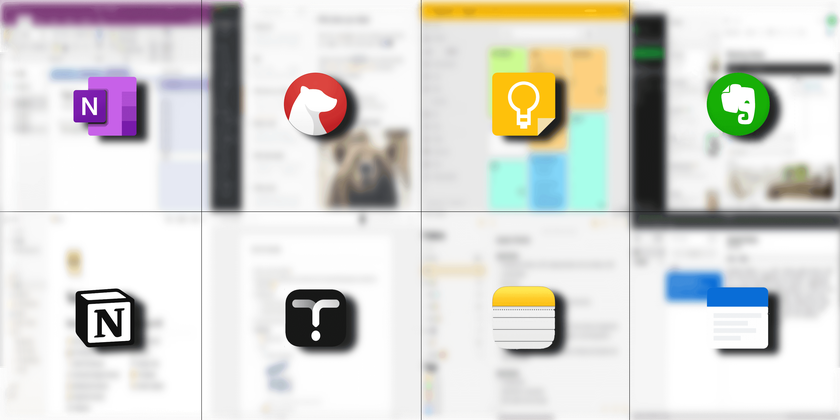
Почти у любого современного человека столько дел и идей, что держать все это в голове бывает проблематично. Кто-то до сих пор пользуется бумажными носителями информации (планеры, ежедневники, блокноты), но все-таки большинство отдает предпочтение заметкам. Кого-то удовлетворяют предустановленные "Заметки" в смартфоне, а кому-то нужно более комплексное и "умное" решение. Но в наш век обилия разных сервисов и приложений найти что-то свое бывает трудно. Когда-то я находился в таком же положении, но сейчас я расскажу о семи сервисах, которыми пользовался лично (какими-то больше, какими-то меньше, какими-то до сих пор) и которые я могу рекомендовать всем, под чьи задачи они подходят. Все приложения очень разные, поэтому я расставил их в произвольном, а не приоритетном порядке.
Microsoft OneNote
OneNote - известный сервис компании Microsoft, идущий по умолчанию в пакете Office. Он стал бесплатным с 2014 года, поэтому любой желающий может попробовать им воспользоваться. А это стоит того, потому что это комплексное решение предлагает не только возможность вести записи (с форматированием как в Word), но и хранить там свои картинки и документы, органично вписывая их в текст за счет системы "контейнеров", в которые можно поместить аудиофайл, видео (в том числе из интернета), файл в любом формате, рукописную заметку или простой текст, который удобно форматировать за счет обилия соответствующих инструментов.
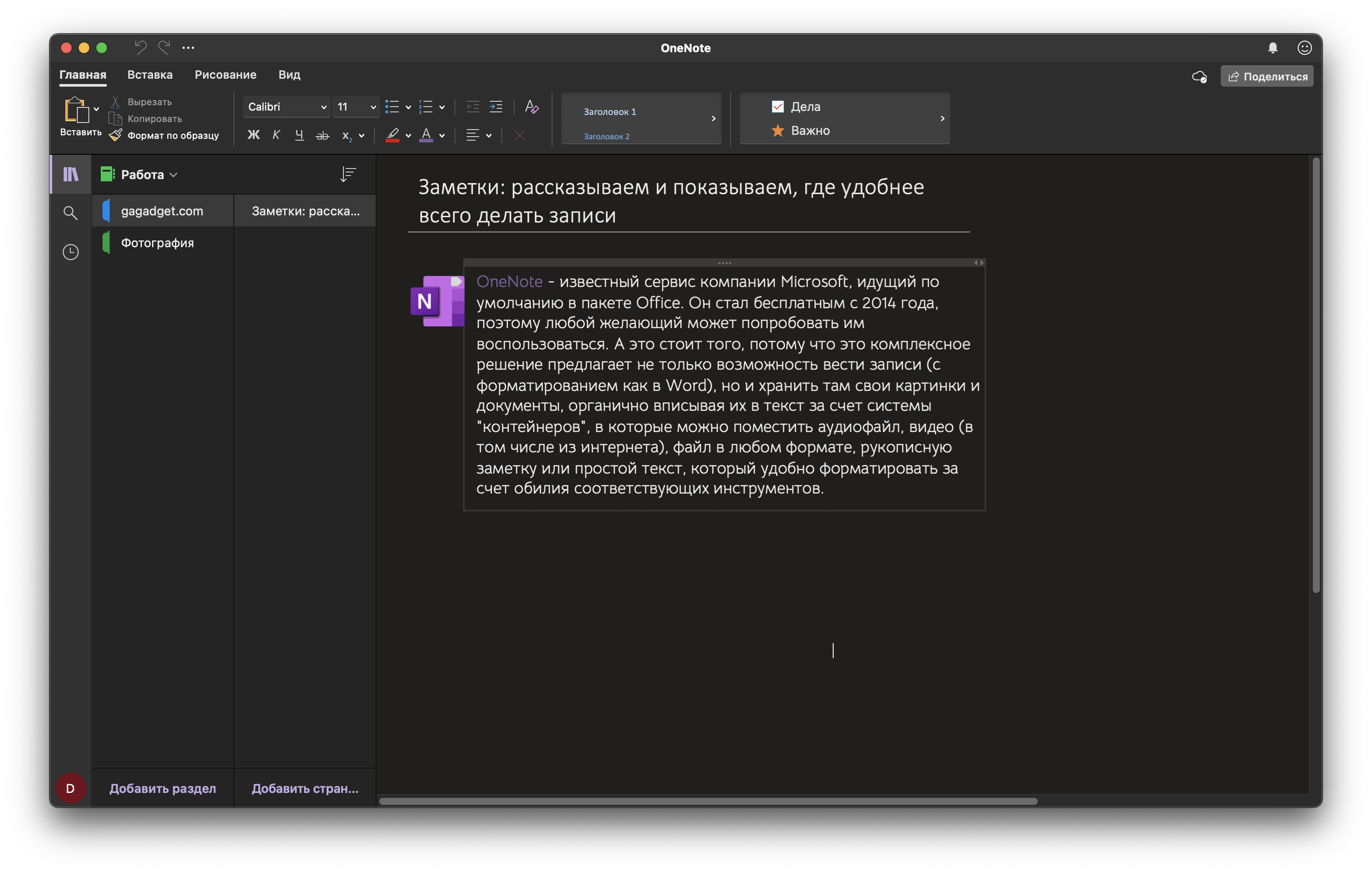
Важно отметить и удобную систему навигации: все заметки распределяются по записным книжкам, которые в свою очередь делятся на разделы, а затем страницы, в которых и располагается информация пользователя. Также разработчики не забыли про синхронизацию и безопасность: OneNote доступен на всех популярных платформах, а заметки можно защитить паролем или даже Touch ID для пользователей девайсов Apple. Все заметки можно тегировать, а также предоставлять доступ к своим записям для совместной работы. А для сохранения понравившегося контента из сети Microsoft разработали OneNote Clipper — расширение для браузеров на базе Chrome, которое позволяет делать скриншот части или всей страницы, а также сохранять ее в виде статьи, сразу отправляя в нужную записную книжку и раздел в OneNote.
Платформы: Windows, MacOS, Web, Android, iOS, Linux
Цена: Бесплатно
Причины попробовать:
- OneNote Clipper — возможность скопировать контент из сети прямо в свой блокнот
- Страницу можно организовать как угодно, располагая «контейнеры» для заметок и файлов в удобном порядке
- Синхронизация заметок между всеми вашими устройствами
- Приятный интерфейс с возможностью настройки внешнего вида страницы
Причины пройти мимо:
- Нельзя сортировать заметки по дате добавления, только по тегам
- Загруженный настройками интерфейс, требующий времени, чтобы разобраться
- Сложная система организации — порой найти нужную запись без поиска бывает проблематично
Мое мнение: OneNote может стать отличным компаньоном благодаря функциям синхронизации и форматирования заметок, но для этого нужно продираться через громоздкий интерфейс и не всегда очевидные механизмы работы.
Bear
Bear — это необычный сервис для устройств Apple, который сами разработчики позиционируют как сочетание приложения для заметок и текстовый редактор для писателей. И у них есть полное право: помимо удобной организации заметок по папкам и тегам, Bear предлагает форматирование текста при помощи языка разметки Markdown, который позволяет быстро изменять внешний вид текста не только при помощи кнопок в редакторе, но и путем вставки символов-маркеров. И, конечно, поддерживается вставка картинок, ссылок, аудиозаметок (которые можно делать даже при помощи приложения для Apple Watch), фрагментов кода и документов размером до 250 мегабайт.
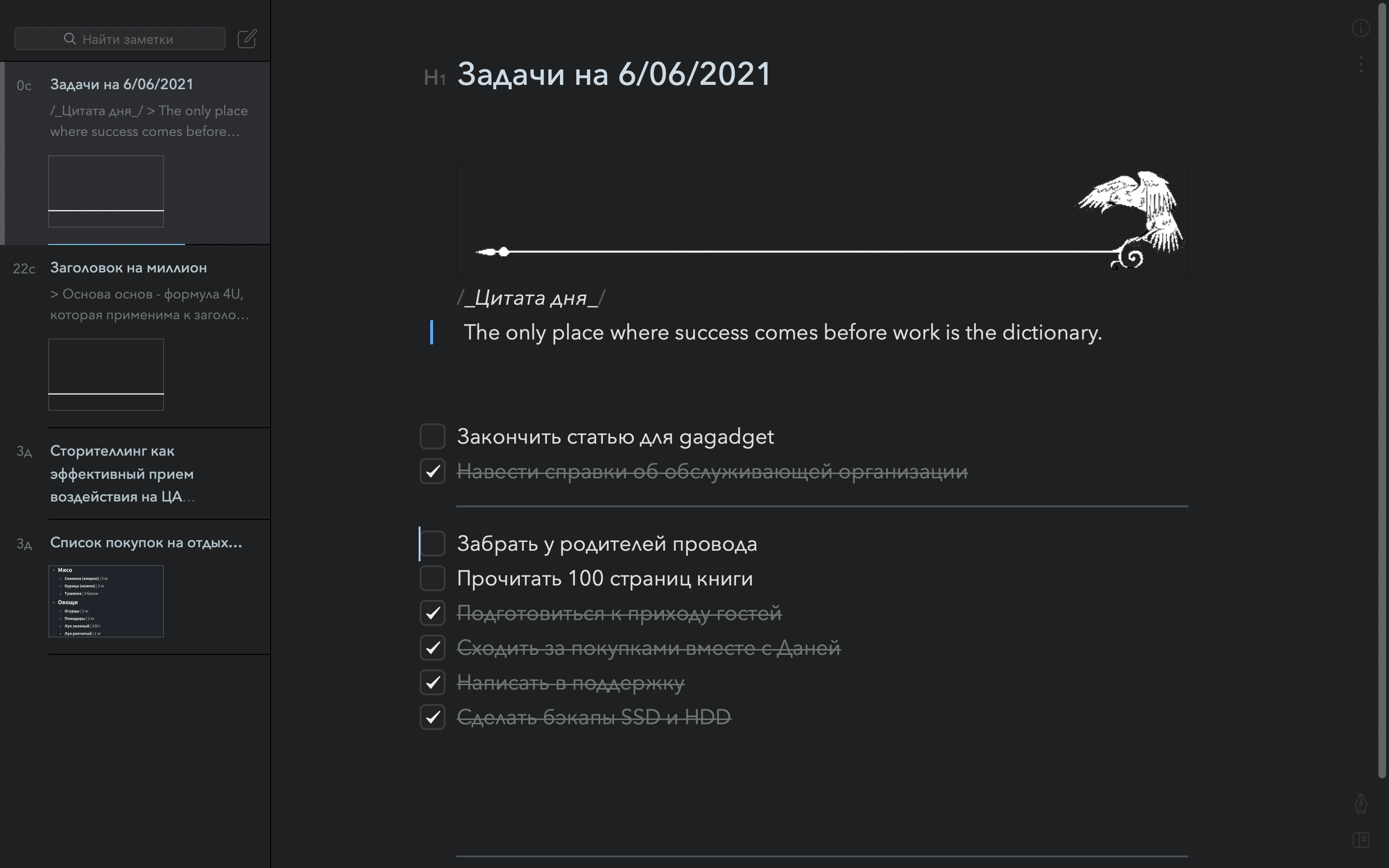

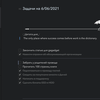
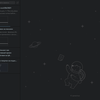
И если с редактором все понятно, то невозможно не отметить отличный поисковый движок, который поддерживает не только поиск по содержимому заметок, но и сложные операторы вроде ИЛИ, точного совпадения или исключения определенных ключей из результатов поиска. Это очень удобно в том случае, если вы храните в Bear много разной информации или документов.
Организация также сделана с умом: помимо возможности присвоить каждой записи свой тег, мы можем создавать папки и использовать в заметках многоуровневые хэштеги, которые затем будут отображаться в боковом меню, что позволяет быстро отыскать нужную информацию в обилии заметок. Должен выразить свое почтение разработчикам - настолько простые и эффективные инструменты для сортировки и поиска встречаются редко.
Платформы: MacOS, iOS
Цена: Бесплатно с ограничениями, Premium за $1.49 в месяц плюс пробная неделя, $14.99 за год. При покупке годовой подписки месяц бесплатно.
Что входит в бесплатную версию: Неограниченное число заметок, теги, вложения и экспорт в нескольких форматах.
Возможности платной версии: Синхронизация между устройствами, темы оформления, экспорт в большем числе форматов.
Причины попробовать:
- Много инструментов форматирования текста благодаря Markdown
- Синхронизация между устройствами в Pro версии
- Великолепная система сортировки и поисковый движок
- Поддержка всех актуальных устройств от Apple
- Легкость в освоении. Во многом благодаря заботливо оставленным руководствам и множеству справочных материалов
Причины пройти мимо:
- Отсутствие клиента на Windows и Android
- Не всем понравится система с хэштегами
- Нет инструментов для творческого оформления текста
Мое мнение: Bear — отличный выбор для пишущих людей, пользующихся разной техникой Apple. И хотя подписка стоит неплохих денег, она дарит удобство и комфорт не только в составлении быстрых заметок, но и полноценных текстов.
Google Keep
Google Keep предлагает другой подход к ведению заметок: сервис очень схож с обычными бумажными стикерами, которые мы клеим на монитор или важные документы. И хотя сервис предлагает лишь базовый функционал, свои плюсы у него есть. В Google Keep инструменты для наполнения заметки существенно скромнее, нежели у других сервисов. Пользователь может добавить заметку в виде списка дел или рисунка от руки, а также сделать заметку-картинку. Все.
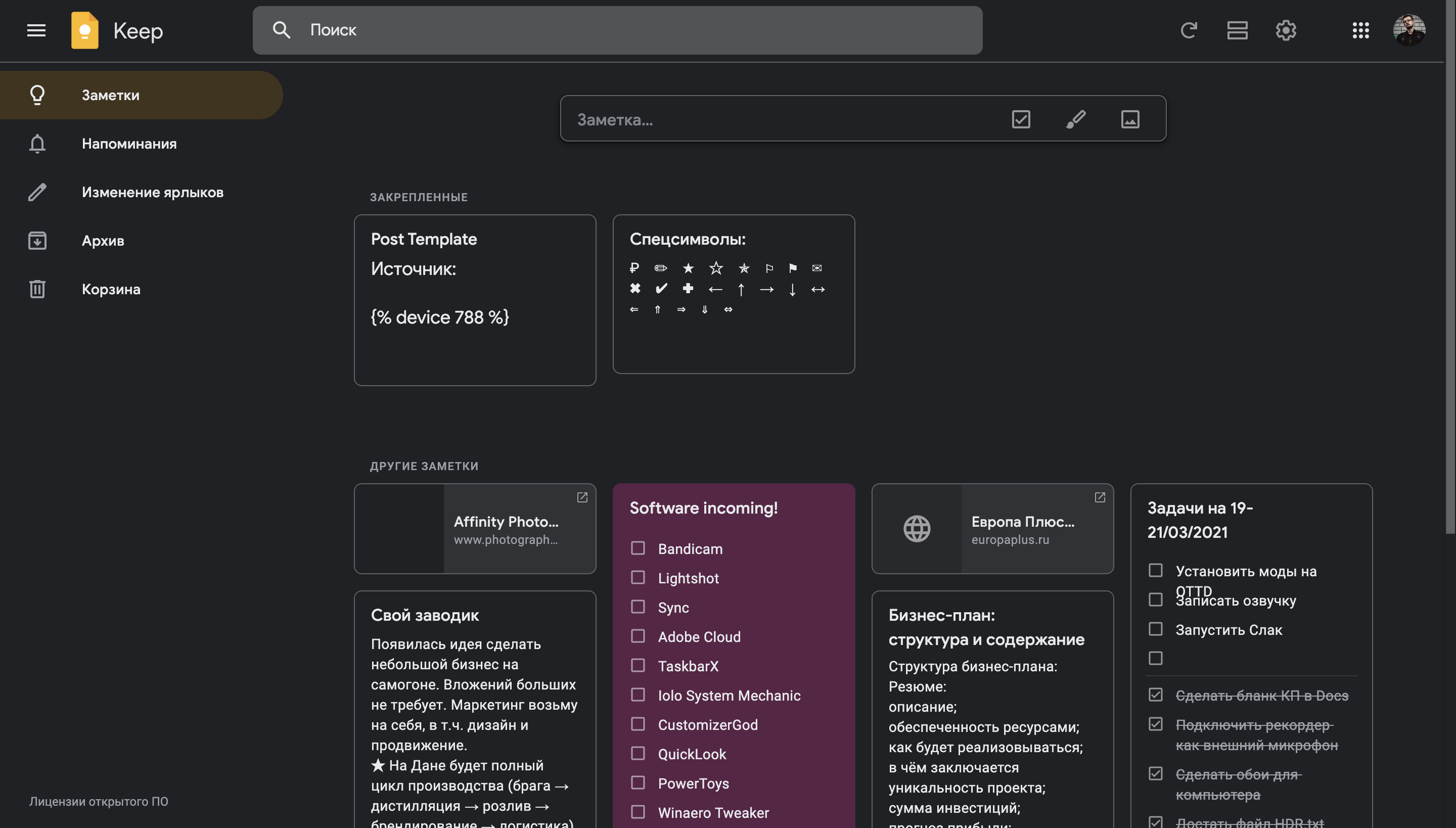
Сортировка заметок также не представляет из себя чего-то особенного: важные заметки закрепляются на специальной панели, а любой записи можно присвоить свой тег (тут они называются ярлыками), по которому позже ее можно найти с помощью поиска. Но несомненное преимущество сервиса заключается в том, что он доступен и на телефоне, и на компьютере прямо из браузера. И хотя сайт адаптирован под мобильные устройства, пользоваться Google Keep удобнее из приложения, которое доступно на Android и iOS и весит всего ничего — 6,7 мегабайт. Также у Keep есть расширение для браузера Chrome (и только для него), которое позволяет сохранять контент из сети себе в заметки, комментировать его и добавлять теги.
Платформы: Web, Android, iOS
Цена: Бесплатно
Причины попробовать:
- Быстрый и понятный интерфейс - заметки можно перемещать мышкой, создавать новые из единой строки. Разобраться очень просто
- Доступ к заметкам откуда угодно из любого браузера
Причины пройти мимо:
- Ограниченный функционал - нельзя вставить аудиофайл или прикрепить документ
- Сортировка оставляет желать лучшего - только ярлыки
- Немного не хватает приложения для компьютера - иногда вкладка Keep теряется среди других
Мое мнение: Google Keep предельно прост, но здесь и кроется его плюс — сервис универсален и легко осваивается, идеально подходит для быстрых записей, сохранения интересных страниц на потом и других подобных вещей.
Evernote
Evernote можно по праву назвать королем сервисов для заметок. Он предлагает и отличную организацию записей, и поддержку рукописных заметок, и создание отдельных записных книжек, и сохранение веб-страниц при помощи Evernote Web Clipper, который поддерживается всеми браузерами. Нельзя не отметить и приятный интерфейс, широкие возможности форматирования текста, поддержку виджетов на главной странице и многое другое. Почему же Evernote не получил широкого распространения? Все дело упирается в подписку и ее цену.
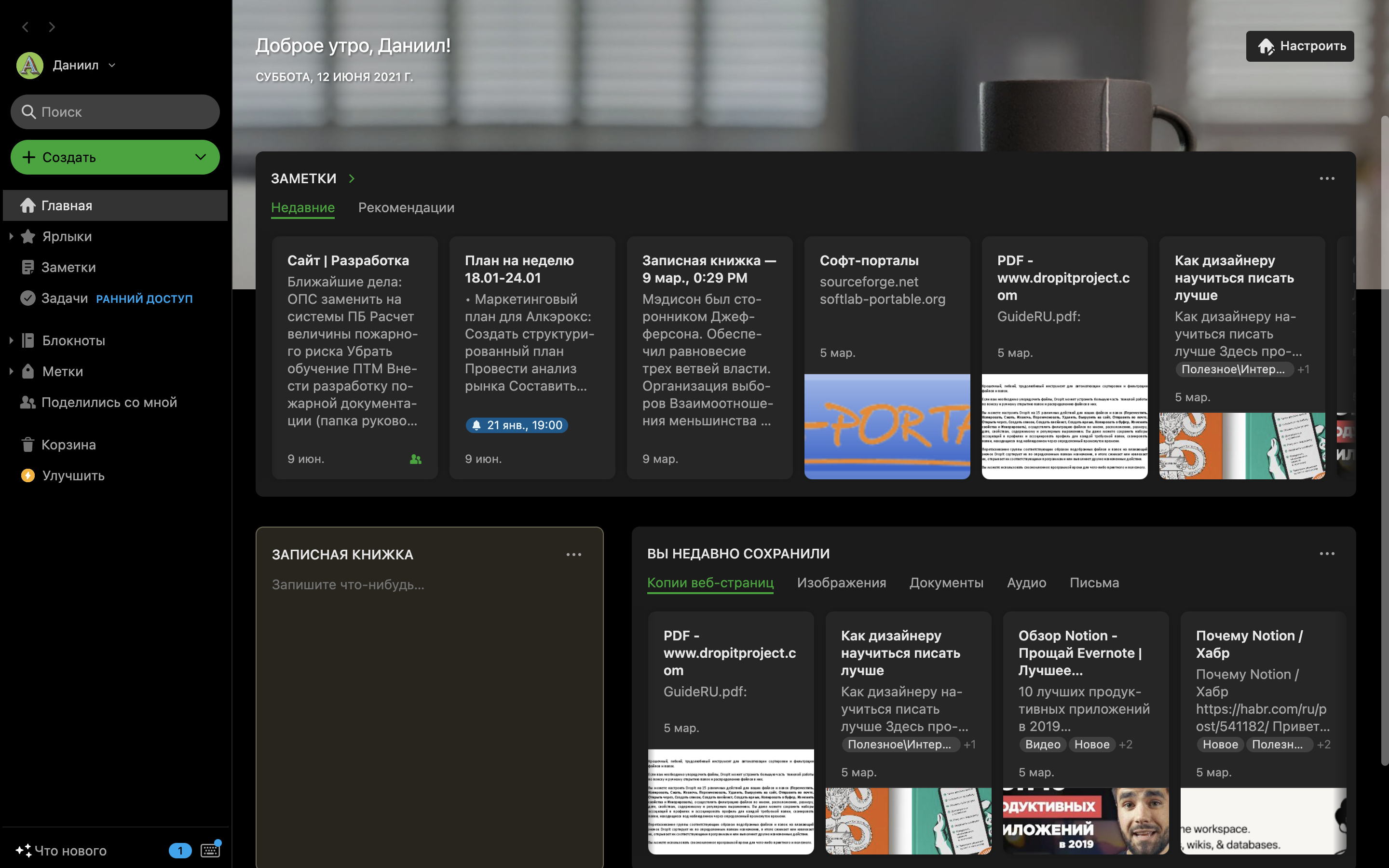
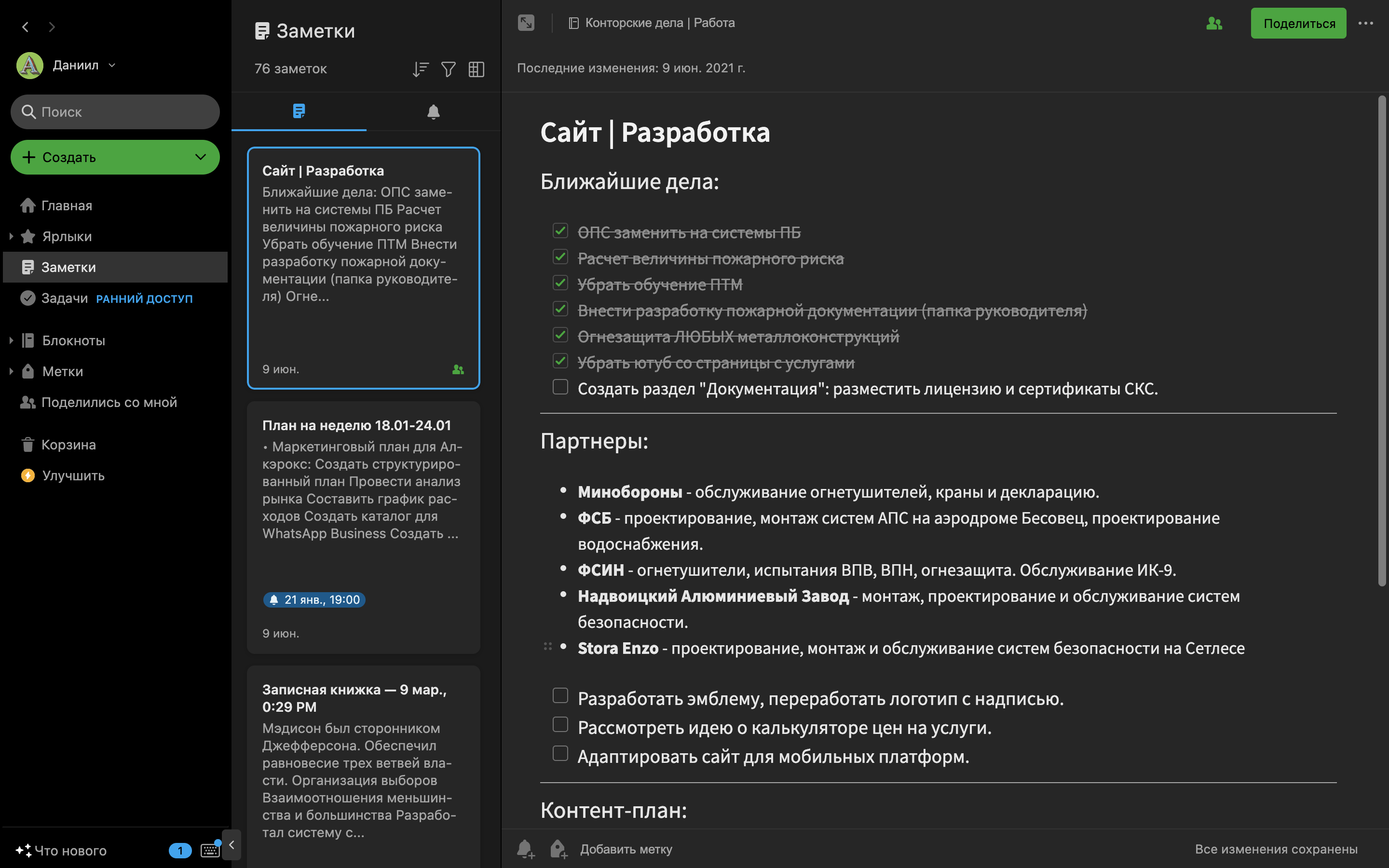
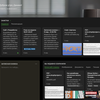
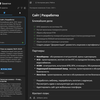
В заметку можно вставить картинку, ссылку или документ, а также надиктовать нужную информацию в аудиозаметку. В бесплатной версии количество создаваемых заметок существенно ограничено: пользователь может использовать только 60 мегабайт, которые можно расширить до 10 гигабайт с премиум-подпиской. С бесплатным тарифным планом не разгуляешься, поэтому для полноценного использования и понимания всех преимуществ Evernote нужно использовать подписку, которую далеко не каждый готов оплачивать даже для такого универсального и удобного сервиса.
В определенный момент сервис круто изменил ценовую политику, заставив всех желающих по полной использовать сервис платить около $3 в месяц. Это достаточно весомая сумма: в год накапает $36. В платную подписку входит сканирование страниц с камеры телефона с использованием OCR (распознавание текста на картинке), синхронизация более двух устройств, поиск текста в прикрепленных документах PDF и Word. Это, безусловно, великолепные функции, но цена кусается. Учитывая то, что те же возможности можно получить бесплатно (хоть и не в едином сервисе), Evernote следует выбрать людям, которые любят универсальность и функционал и не гонятся за низкой ценой.
Платформы: Windows, MacOS, Web, Android, iOS
Цена: Бесплатно с ограничениями, $3 за Premium версию, $5 за Business версию в месяц
Что входит в бесплатную версию: синхронизация между двумя устройствами, встроенный поиск. Размер заметки ограничен 25 мегабайтами, а в месяц можно загрузить не более 60 мегабайт файлов.
Возможности платной версии: синхронизация на любом количестве устройств, работа с PDF и внутритекстовый поиск по файлам, создание собственных шаблонов. Размер заметки ограничен 200 мегабайтами, 10 гигабайт вложений в месяц.
Причины попробовать:
- Интерфейс в стиле консоли, где отображаются заметки, сохраненные страницы, а боковое меню позволяет легко ориентироваться в записях
- Приложения для всех популярных платформ
- Широкие возможности для работы с документами: сканнер, распознавание текста, удобное хранилище
- Тонкая настройка главной страницы, позволяющая размещать виджеты в нужном порядке и менять фоновую картинку
- Evernote Clipper - такая же фича, как и у OneNote
Причины пройти мимо:
- Цена, которую не каждый готов платить за сервис для заметок
- Серьезные ограничения в бесплатной версии
Мое мнение: Evernote — кухонный комбайн от мира приложений. В нем есть почти все, что может понадобиться даже самому притязательному пользователю, а приятный интерфейс лишь усиливает впечатление всемогущего приложения. Но цена соответствует - платить придется немало.
Notion
Если бы меня спросили, знаю ли я самый универсальный и всеобъемлющий сервис, который помогает решать самые разнообразные задачи, я бы мгновенно ответил — Notion. Это приложение - своего рода комбайн, который сочетает в себе и функции заметок, и баз данных, и текстового редактора, и вики. И хотя по использованию Notion написаны многостраничные гайды и руководства, я попробую в нескольких предложениях объяснить, что же это за зверь.


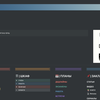
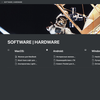
В теории все просто: пользователь может создавать страницы (в том числе из готовых шаблонов, коих в сети очень много), распределять их по иерархической структуре, добавлять на страницы блоки текста или картинок или присваивать им вид таблицы, списка, канбан-доски, календаря или галереи. Но возможности здесь настолько широкие, что канбан-доску можно легко превратить из менеджера задач в хранилище для книг, таблицу в список дел, а в галерею складывать веб-страницы для просмотра когда-нибудь потом. И это еще далеко не все: на любую страницу можно добавлять виджеты (таким образом я раньше организовывал главную страницу), встраивать картинки или документы в любом формате. А также любую страницу можно открыть для публичного доступа, что делает Notion отличной альтернативой Google Docs.
Но есть у сервиса и ряд недостатков. Так, к примеру, мы имеем достаточно ограниченные возможности для форматирования текста (поддерживается только Markdown от GitHub), сложность освоения, неочевидность некоторых возможностей (трудно догадаться, что меню встраивания элементов в строку можно проматывать мышкой дальше, чем стрелками на клавиатуре) и удивительно плохая производительность приложения на Android. Но если эти моменты преодолеть и с ними совладать, то Notion может стать надежным компаньоном, который поможет организовать идеи, заметки, задачи и даже личный дневник. А что самое приятное - большинство функций доступны на бесплатном тарифе, а в Personal Pro мы получаем безлимитное хранилище для документов и возможность откатывать страницу через историю версий.
Платформы: Windows, MacOS, Web, Android, iOS
Цена: Бесплатно с ограничениями, $5 за Personal Pro версию, $10 за Business версию в месяц
Что входит в бесплатную версию: 5 гостей страницы, размер загружаемых файлов до 5 мегабайт, совместная редактура, все типы блоков.
Возможности платной версии: Неограниченное число гостей, безлимитная загрузка файлов, 30-дневная история версий страницы, приоритетная техподдержка.
Причины попробовать:
- Широкие возможности ведения заметок и баз данных
- Приложения для всех популярных платформ
- Стильный и минималистичный интерфейс
- Бесплатная версия без существенных ограничений
- Поддержка Markdown
Причины пройти мимо:
- Не хватает возможностей для форматирования текста
- Плохо оптимизированное приложение для мобильных устройств
- Сложность в освоении для новых пользователей
Мое мнение: Notion — уникальный сервис, совмещающий в себе почти все, что можно разместить на бумаге. Если у вас пунктик на систематизации информации или вам очень нравится оформлять бумажные ежедневники под свой формат - Notion вас порадует, причем бесплатно.
Transno
Transno — молодой и необычный сервис, имеющий важное отличие от аналогов - возможность перевести любую заметку в формат интеллект-карты благодаря структуре иерархического списка. Интеллект-карта - это очень удобное графическое представление мыслей и планов, которое помогает почти во всем — от конспекта книги до составления личного дневника.


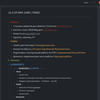
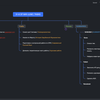
Организация заметок тут достаточно проста: особо важные записи можно отправить в избранное, которое доступно отдельной вкладкой в боковом меню. Также доступно создание папок, в которые можно перемещать записи. Касательно главной фишки Transno, интеллект-карт, есть возможность импортировать в сервис карты из xMind или FreeMind. Функция полезная, потому что другие сервисы предлагают более широкие возможности создания интеллект-карт. После импорта карту можно открыть как обычную заметку с выпадающими списками (на английском это называется Outline).
В общем и целом Transno можно посоветовать тем, кто часто устраивает мозговые штурмы, делает конспекты книг, лекций или вебинаров, обдумывает планы или просто имеет пунктик на структуризации информации (я как раз из таких). Цены, кстати, не кусаются — в бесплатном тарифном плане доступны почти все функции, а план Pro можно получить бесплатно в Telegram-канале разработчиков.
Платформы: Windows, MacOS, Web, Android, iOS
Цена: Бесплатно (каждый может забрать код для Pro на год, ссылка есть на Telegram-канале сервиса)
Причины попробовать:
- Отличная возможность представления заметок в виде интеллект-карты
- Возможность экспортировать и импортировать как заметки, так и интеллект-карты из и в специальные программы
- Приятный интерфейс без лишних или отвлекающих элементов
Причины пройти мимо:
- Нет возможности установить напоминание
- Скромные возможности форматирования текста
Мое мнение: Transno появился недавно, но уже его можно рекомендовать деловым или очень самодисциплинированным людям, которым важно структурировать дела или мысли, а потом представлять их визуально и обдумывать. Пока Premium-версия бесплатна, рекомендую попробовать.
Apple Notes
Apple Notes наверняка знаком всем, кто пользуется техникой Apple. В русифицированной iOS и MacOS оно называется просто «Заметки». И хотя приложение не насыщено функциями под завязку, как Notion или Evernote, шикарная интеграция в операционную систему и экосистему Apple делают Apple Notes неплохим выбором для быстрой фиксации информации с последующим переносом ее в другой сервис.
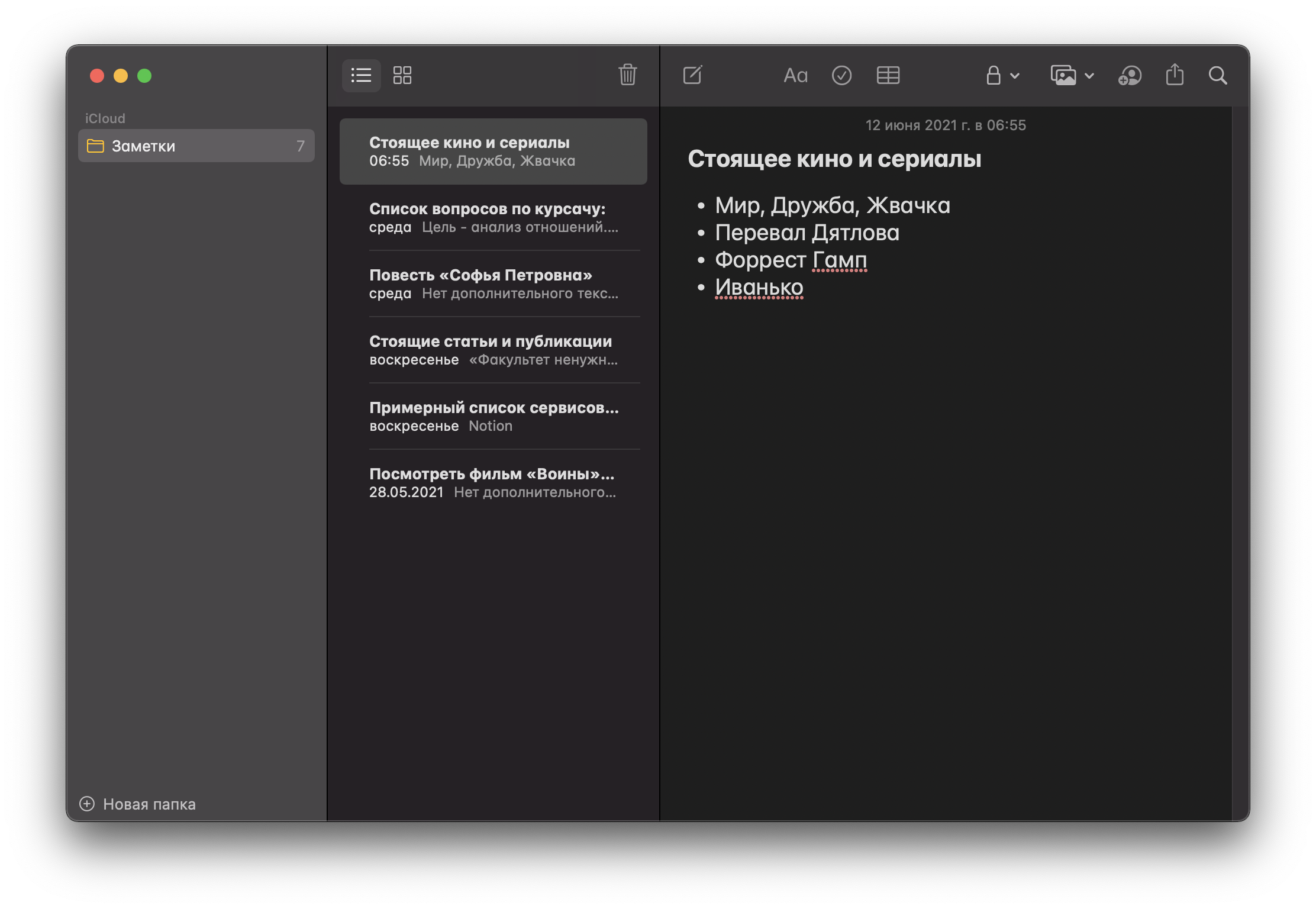
Возможности у заметок Apple базовые, но вполне достаточные для комфортной работы с текстом и картинками, которые должны быть в быстром доступе из любого места на Mac, iPhone или iPad. Помимо добавления и форматирования текста в заметку можно вставить картинки, список с галочками (подходит для организации списка задач, которые можно вычеркивать по мере выполнения) и что-то вроде таблицы - полноценных инструментов для работы с таблицами в приложении нет, но визуально упорядочить информацию можно вполне удобно, записав, к примеру, название организации, ее номер телефона и email.
Главная особенность Apple Notes — это интеграция с iCloud, которая позволяет синхронизировать заметки между всеми устройствами Apple. Это существенно упрощает работу для дизайнеров, художников и людей, которым важно иметь постоянный доступ к информации. Можно в любой момент нарисовать или написать что-то на iPad с помощью Apple Pencil, а потом посмотреть или отправить кому-то на MacBook.
Организация заметок здесь простая. Каждой записи можно присвоить теги, а потом сложить их в созданные папки. Не забыли разработчики и про безопасность: помимо привычного пароля, любую заметку можно защитить FaceID или TouchID. А для того, чтобы поделиться с кем-то записью или, к примеру, списком покупок, то это легко делается с функцией общего доступа. Уведомление о том, что кому-то предоставлен доступ, можно направить через приложения Сообщения или Почта. У приложения от Apple есть все функции для того, чтобы стать компаньоном и универсальным помощником в почти любой деятельности, обеспечивая пользователя быстрым доступом к информации, надежной защитой от ненужных глаз и скромными, но достаточными инструментами для записи идей и заметок.
Платформы: MacOS, iOS
Цена: Бесплатно
Причины попробовать:
- Предустановлен на устройствах Apple
- Быстрая синхронизация в экосистеме
- Интуитивно понятный и минималистичный интерфейс
- Удобная сортировка в формате иерархии
Причины пройти мимо:
- Недоступен на платформах не от Apple
- Не так много инструментов для работы с текстом и графическим контентом
Мое мнение: Apple Notes это самое классическое приложение для заметок из здесь представленных. Скромные, но достаточные возможности форматирования, надежная синхронизация через iCloud, минималистичный интерфейс — что еще нужно для быстрых и важных записей?
Standart Notes
Standart Notes — наверное самое подходящее решение для тех, кто очень серьезно относится к информационной безопасности и сохранности своих записей. Главное преимущество и особенность Standart Notes — шифрование всех записей по умолчанию, причем за счет особых алгоритмов доступ к вашим данным будете иметь только вы.
Функционал приложения очень ограничен в бесплатном тарифе, по сути своей представляя из себя простой блокнот. Дополнительные редакторы (в том числе для кода), коих больше тридцати, доступны в премиум версии по подписке, которая обойдется в $149 за пять лет пользования сервисом или $9.99 в месяц при месячной подписке. При использовании сервиса с подпиской пользователям становятся доступна синхронизация документов, причем они шифруются программой и отправляются на ваш Dropbox, Google Drive или WebDAV. Также существенно расширяются возможности редактора за счет дополнительных модулей: можно включить редактор Markdown, HTML или, к примеру, LaTeX.
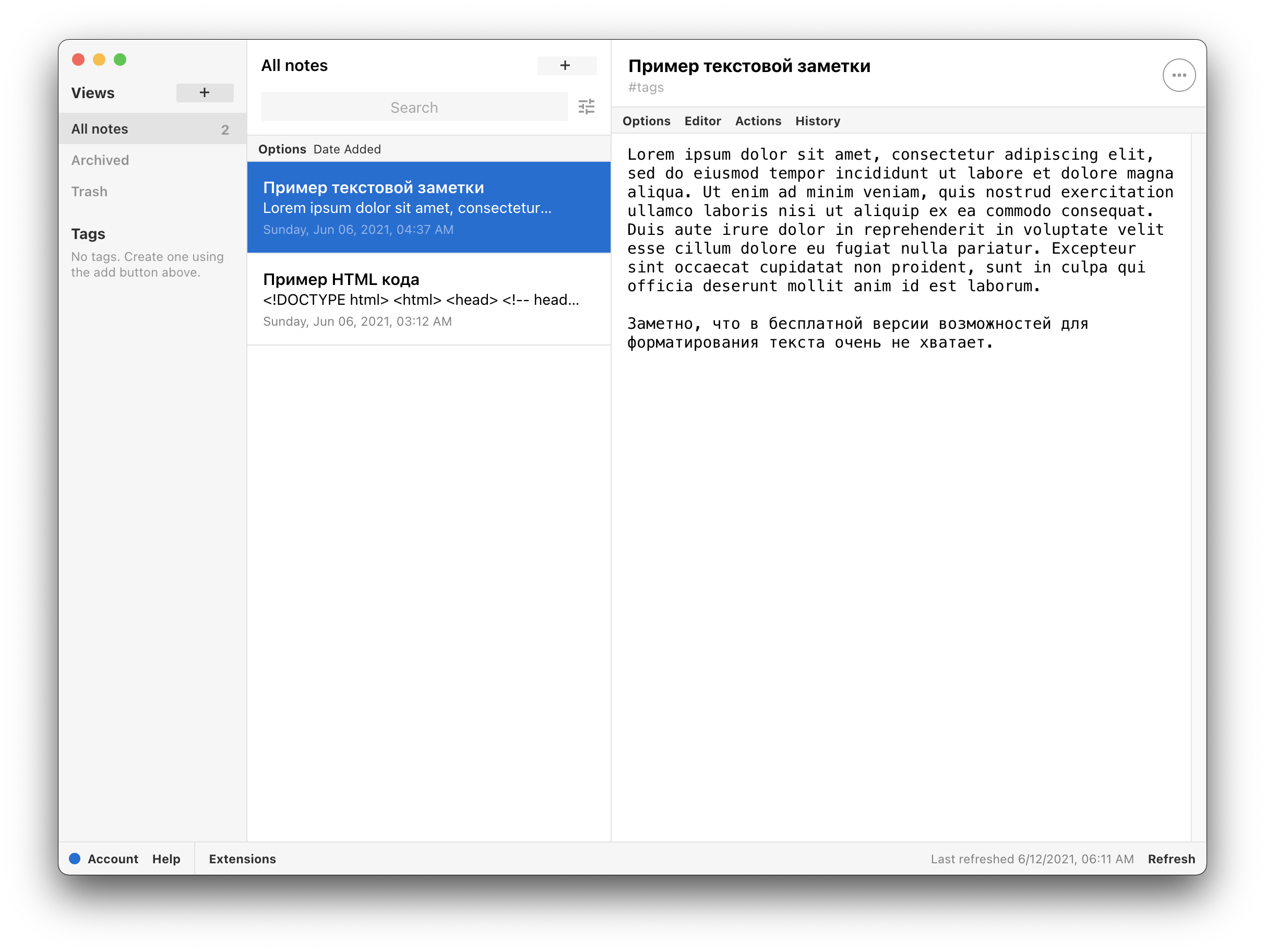
Работа с записями здесь организована очень схоже с Apple Notes: слева расположены папки, в среднем столбце сами заметки, а самую широкую правую часть занимает их содержимое. Присутствует архив и корзина, в которую отправляются удаленные заметки и автоматически удаляются спустя настроенное время. Также заметкам можно присваивать теги. Даже в бесплатной версии есть синхронизация для неограниченного числа устройств, а с платной подпиской открывается ежедневное резервное копирование на сервера разработчиков.
Возможности сервиса уж очень узкоспециальны, по достоинству его оценят программисты, системные администраторы и другие люди, которые часто работают с кодом и особенно заботятся об информационной безопасности.
Платформы: Web, Windows, MacOS, iOS, Android
Цена: Бесплатно с ограничениями, $9.99 в месяц или $149 за пять лет подписки Premium
Что входит в бесплатную версию: надежное шифрование, неограниченное количество заметок, синхронизация на всех устройствах, Web и офлайн доступ.
Возможности платной версии: шифрование вложений, разные редакторы (в том числе HTML и других языков программирования), ежедневное резервное копирование, темы оформления.
Причины попробовать:
- Высочайший уровень безопасности
- Ориентированность на IT-сферу
- Простой и понятный интерфейс
- Шифрование документов и отправка их на облако
Причины пройти мимо:
- Слишком ограниченный функционал бесплатной версии
- Цена за подписку ощутимо кусается
- Заточенность под людей из IT-сферы
Мое мнение: Standart Notes это очень узкоспециальное решение для ребят из IT, которым важно держать свои данные под кучей шифров, при этом особо не обращая внимания на скромный функционал. Если нужно надежное и безопасное, но не самое красивое и функциональное решение - смело советую.
Всеми этими сервисами для заметок, я лично пользовался или продолжаю пользоваться. Список разнообразный, уверен, что каждый найдет именно то приложение, которое будет удобным и поможет не терять внезапные (и не очень) идеи или даже вести личный дневник. Организация мыслей и планов — важный процесс в любой деятельности, поэтому нужно всегда иметь под рукой инструмент, который поможет решить ту или иную задачу максимально удобно. Я уверен, что из этой подборке вам удастся такой инструмент найти.
Для тех, кто хочет знать больше
Подписывайтесь на наш нескучный канал в Telegram, чтобы ничего не пропустить.
Поделиться
